VBEの使い方:オブジェクト ブラウザー
VBE(Visual Basic Editor)は、VBAで使われるコードエディタ、コンパイラ、デバッガ、その他の開発支援ツールが統合された開発環境です。
オブジェクトブラウザーの表示
ショートカットはF2
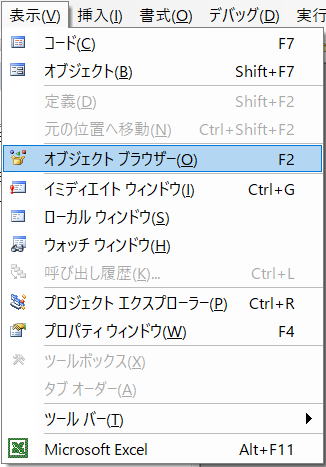
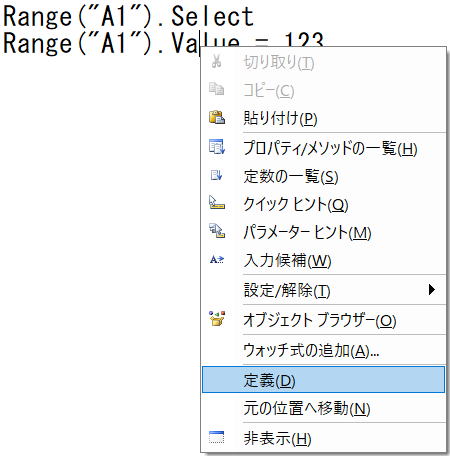
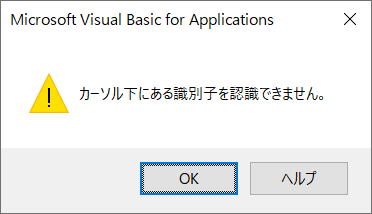
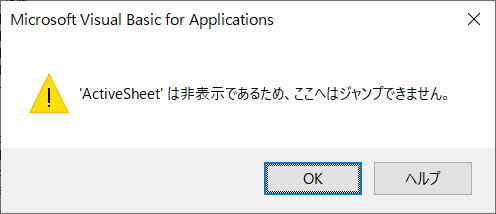
オブジェクトブラウザーの使い方
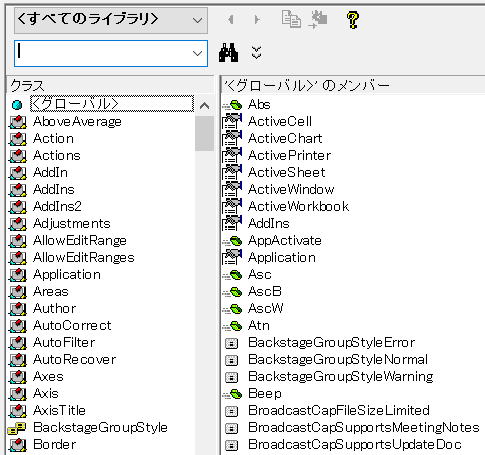
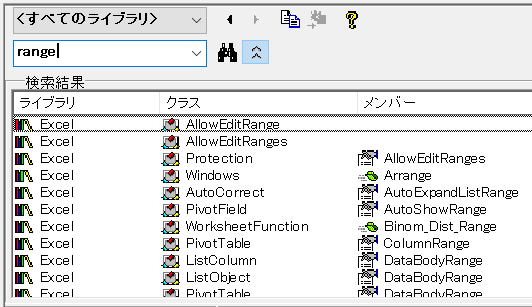
もともとクラスはアルファベット順になっているので、一部の文字で探すことはあまりないでしょう。
クラスでもメンバーでも、どちらでも良いので、右クリックします。
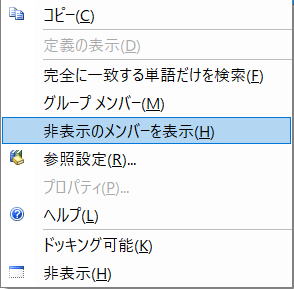
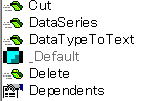
_(アンダーバー)から始まるとは限りませんが、_(アンダーバー)から始まるものが多くあります。
VBA入力時のインテリセンスにも表示されるようになります。
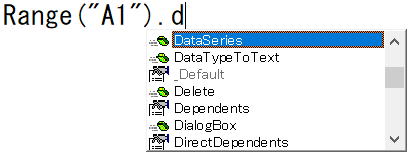
ただし非表示メンバーを使う事はほとんどありませんので、特に覚える必要はありません。
頻繁使う事がないので特段に意識する必要はないでしょう。
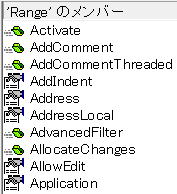
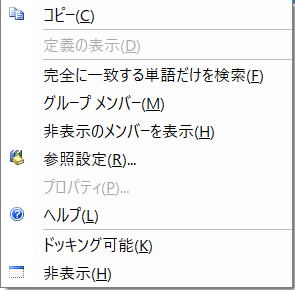
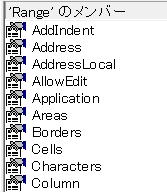
クラスおよびメンバーの見方
クラス一覧のどれでも良いのでクリックした後に、
"R"を打つと、以下のようにRから始まるクラスの位置にジャンプします。
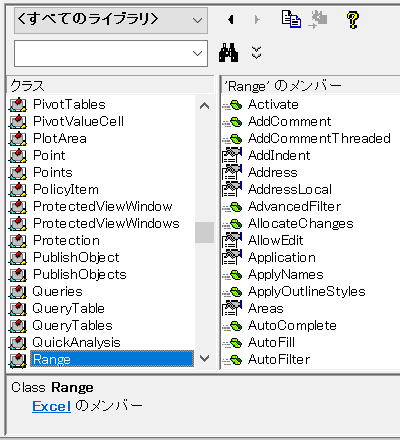
右側に
'Range'のメンバー
と表示され、Activate以下ずらっと出ています。
メンバーとは、
・
・
・
・
・
・
・
下には、そのクラスについての説明が表示されます。
Addressをクリック選択してみます。
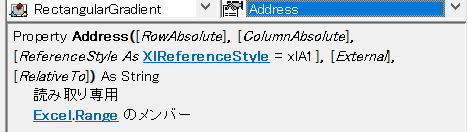
※画像はウィンドウを小さくして表示しています。
引数は、
・ColumnAbsolute
・ReferenceStyle
・External
・RelativeTo
[ ]は省略可能な引数であることを示しています。
そしてさらに、「読み取り専用」だということも分かります。
つまり値の取得のみで、値を設定することは出来ないプロパティだという事になります。
XlReferenceStyleをクリックすると、
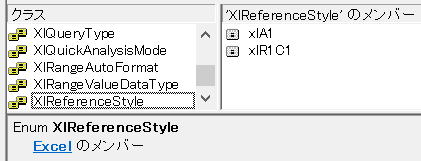
つまり、
Addressプロパティの引数ReferenceStyleには、XlReferenceStyle列挙を指定できるという事です。
目的のオブジェクト・メソッド・プロパティについての詳しい情報を得る事が出来ます。
オブジェクトブラウザーの最後に
そのオブジェクトの情報をより詳しく知りたくなる場合が多々出てきます。
オブジェクトの探索方法|ExcelマクロVBA技術解説
イミディエイトウィンドウ、ローカルウィンドウ、ウォッチウィンドウとともに、しっかり使えるようになっておきましょう。
同じテーマ「マクロVBA入門」の記事
VBEの使い方:デバッグ
新着記事NEW ・・・新着記事一覧を見る
正規表現関数(REGEXTEST,REGEXREPLACE,REGEXEXTRACT)|エクセル入門(2024-07-02)
エクセルが起動しない、Excelが立ち上がらない|エクセル雑感(2024-04-11)
ブール型(Boolean)のis変数・フラグについて|VBA技術解説(2024-04-05)
テキストの内容によって図形を削除する|VBA技術解説(2024-04-02)
ExcelマクロVBA入門目次|エクセルの神髄(2024-03-20)
VBA10大躓きポイント(初心者が躓きやすいポイント)|VBA技術解説(2024-03-05)
テンキーのスクリーンキーボード作成|ユーザーフォーム入門(2024-02-26)
無効な前方参照か、コンパイルされていない種類への参照です。|エクセル雑感(2024-02-17)
初級脱出10問パック|VBA練習問題(2024-01-24)
累計を求める数式あれこれ|エクセル関数応用(2024-01-22)
アクセスランキング ・・・ ランキング一覧を見る
1.最終行の取得(End,Rows.Count)|VBA入門
2.セルのコピー&値の貼り付け(PasteSpecial)|VBA入門
3.変数宣言のDimとデータ型|VBA入門
4.繰り返し処理(For Next)|VBA入門
5.RangeとCellsの使い方|VBA入門
6.ブックを閉じる・保存(Close,Save,SaveAs)|VBA入門
7.メッセージボックス(MsgBox関数)|VBA入門
8.セルのクリア(Clear,ClearContents)|VBA入門
9.並べ替え(Sort)|VBA入門
10.ブック・シートの選択(Select,Activate)|VBA入門
このサイトがお役に立ちましたら「シェア」「Bookmark」をお願いいたします。
記述には細心の注意をしたつもりですが、
間違いやご指摘がありましたら、「お問い合わせ」からお知らせいただけると幸いです。
掲載のVBAコードは動作を保証するものではなく、あくまでVBA学習のサンプルとして掲載しています。
掲載のVBAコードは自己責任でご使用ください。万一データ破損等の損害が発生しても責任は負いません。
